Come visualizzare un elenco di fogli di lavoro in Excel 2013
L'uso di più fogli di lavoro in una cartella di lavoro di Excel 2013 è comune quando si dispone di molti dati che si desidera conservare nello stesso file, ma che potrebbero non adattarsi correttamente su un foglio. Ma quando inizi ad aggiungere sempre più fogli di lavoro a una cartella di lavoro, può essere difficile navigare tra di loro, poiché c'è solo così tanto spazio nella finestra del programma. Navigare con le frecce a sinistra delle schede del foglio di lavoro può essere lento e noioso, lasciandoti alla ricerca di una soluzione alternativa.
Fortunatamente esiste un altro modo per navigare tra i fogli di lavoro in Excel 2013, sebbene il metodo per farlo non sia immediatamente ovvio. Il nostro articolo ti mostrerà come trovare questo metodo di navigazione alternativo.
Modo alternativo per navigare nei fogli di lavoro in una cartella di lavoro di Excel 2013
I passaggi in questo articolo ti mostreranno come visualizzare un elenco dei fogli di lavoro nella cartella di lavoro di Excel. Questi passaggi ti permetteranno di vedere un elenco scorrevole di fogli di lavoro, da cui puoi fare clic su qualsiasi foglio per renderlo attivo. Tuttavia, questo elenco non mostrerà i fogli di lavoro che sono stati nascosti. Puoi imparare a scoprire i fogli di lavoro in Excel 2013 se devi accedere ai dati memorizzati su uno dei fogli nascosti.
- Apri la cartella di lavoro in Excel 2013.
- Individua i controlli di navigazione del foglio di lavoro nella parte inferiore sinistra della finestra. Dovrebbero essere a sinistra delle schede del foglio di lavoro. Se non vedi le schede del tuo foglio di lavoro, è possibile che siano nascoste. Scopri come scoprire le schede dei fogli di lavoro in Excel 2013.
- Fare clic con il tasto destro del mouse sui controlli di navigazione del foglio di lavoro per visualizzare una nuova finestra Attiva . È possibile fare clic su un foglio di lavoro dall'elenco in questa finestra per renderlo attivo.

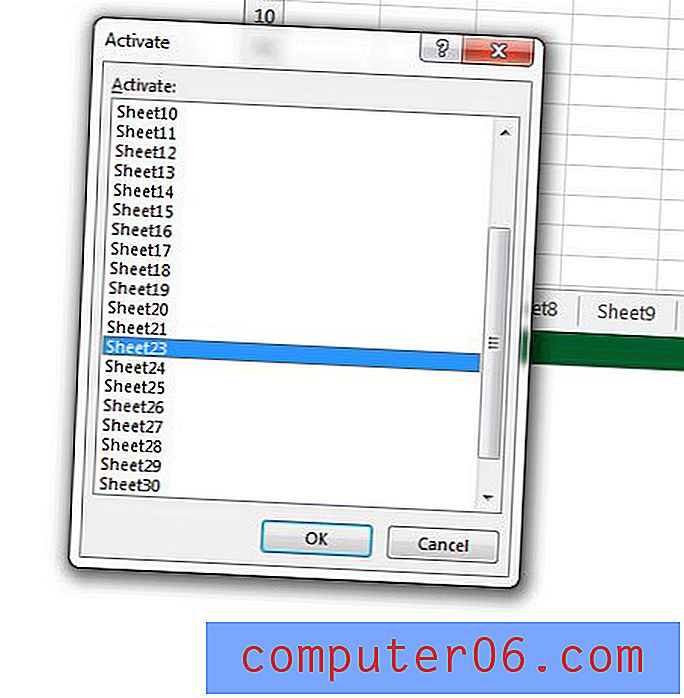
I tuoi fogli di lavoro hanno nomi inutili, come Foglio2, Foglio3, ecc.? Scopri come rinominare un foglio di lavoro in Excel 2013 e semplificare la ricerca della scheda del foglio di lavoro che contiene le informazioni necessarie.



